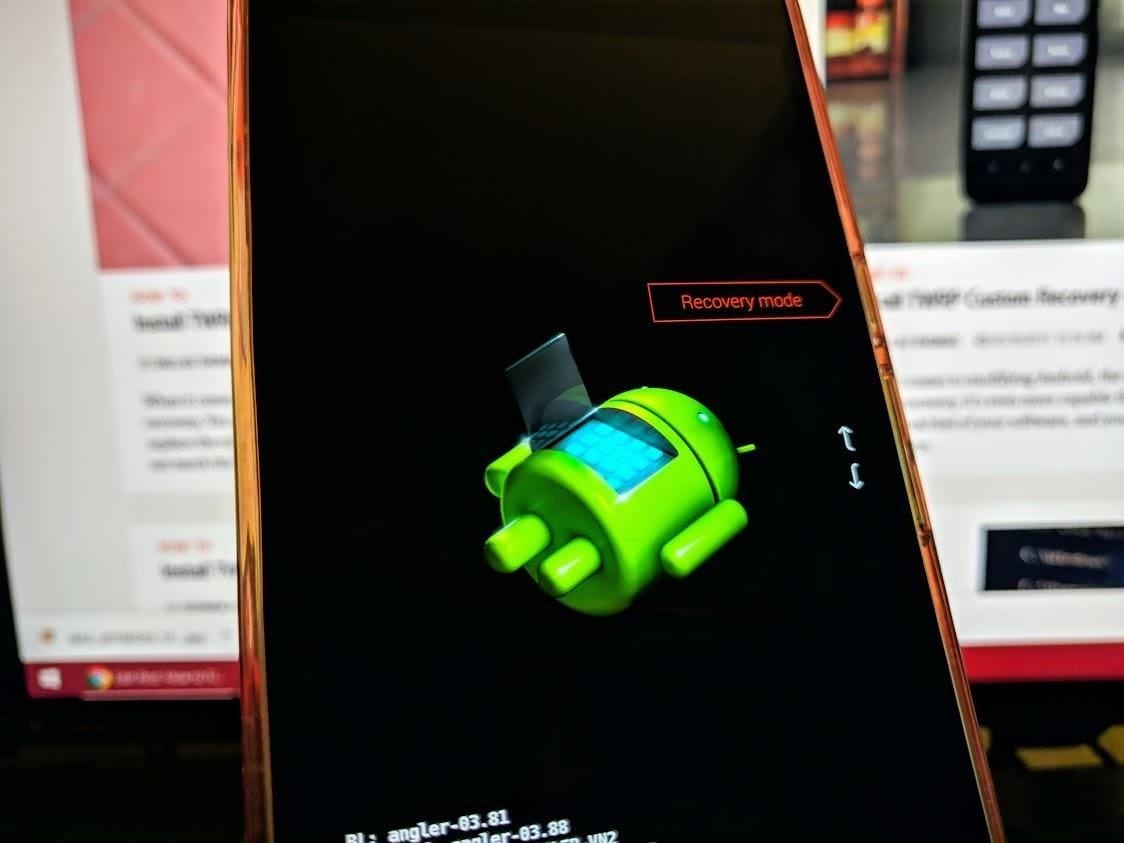
Quando se trata de personalizar o Android, não há nada como Magisk. Potencialmente, pode combinar dezenas de módulos para criar uma experiência de usuário sob medida para você, mas nem todos os módulos irão trabalhar bem juntos. Você pode executar em um bootloop por acidente de vez em quando, o que poderia causar alguns problemas por conta própria.
Se um único módulo em si tem bugs e causou um bootloop para ocorrer ou público em geral problemas de compatibilidade entre várias fontes, é certamente algo para se manter em mente quando encadeamento de mais de um módulo. Embora muito menor chance agora, principalmente porque Magisk módulos de trabalho systemlessly, ainda há uma pequena chance de que você pode executar em um bootloop que pode parar em suas trilhas.
o Que acontece quando você não pode obter de volta para o seu dispositivo para remover o módulo que está fazendo com que você bootloop, em primeiro lugar? Normalmente, você precisa flashear o telefone da fábrica de imagens ou apagar todos os dados no dispositivo. Mas, graças a um novo mod por XDA developer VR25, agora há uma maneira mais fácil. Com este módulo instalado, você será capaz de gerenciar todos os seus Magisk módulos directamente a partir da recuperação personalizada do ambiente a qualquer momento, como TWRP.
Requisitos
Passo 1: Instalar Magisk Gestor para o Modo de Recuperação
Nota: Se você está atualmente em um bootloop, pular os próximos dois parágrafos.
Comece por abrir o Magisk Gerenciador de app, toque em menu à esquerda e, em seguida, cabeça para a seção “Downloads”. Na barra de pesquisa digite em “modo de recuperação” e você irá encontrar o módulo que você precisa para instalar — ele é chamado Magisk Gestor para o Modo de Recuperação.
Toque o download seta ao lado do módulo, e clique em “Instalar” para iniciar o processo. Uma vez que o módulo de concluir a instalação, você quer tocar em “Fechar” para sair do arquivo de piscamento da tela. Não é necessário reiniciar o sistema neste ponto, uma vez que o módulo está sendo usado no ambiente de recuperação de qualquer maneira.
Se o seu telefone está atualmente em um bootloop e você não conseguir acessar Magisk Manager, inicie iniciando no TWRP. Você pode fazer isso na maioria dos telefones, segurando o botão de abaixar volume entre bootloops — por exemplo, quando a tela fica preta. Que irá levá-lo em modo de bootloader, onde você pode usar as teclas de volume para seleccionar “Modo de Recuperação”, em seguida, pressione o botão power para entrar TWRP.
uma Vez que você está no TWRP, baixe o ZIP mais recente versão do Magisk Gestor para o Modo de Recuperação a partir de neste link. Salve o arquivo para o seu computador e, em seguida, conecte seu telefone ao PC com um cabo de dados USB. A partir daí, você vai precisar usar o “ADB sideload” comando para instalar o ZIP no seu telefone e nós cobrimos o processo com um guia dedicado, então confira o link abaixo:
Passo 2: Inicializar no Modo de Recuperação
a Partir daqui, se você sideloaded o ZIP usando o ADB, você pode avançar para o Passo 3. Caso contrário, você precisará reiniciar o seu sistema para o TWRP menu principal.
Há mais de uma maneira de obter o seu dispositivo em modo de recuperação, assim você pode escolher o método que funciona melhor para você. Uma forma universal para alcançar isso através de todos os dispositivos a partir do seu gestor de arranque do menu — você pode usar as teclas de volume rocker para destacar “modo de Recuperação”, em seguida, confirme com o botão de energia para o arranque TWRP.

Passo 3: Iniciar o Magisk Gestor para a Recuperação
a Partir do menu principal do TWRP selecione “Avançado”, “o Terminal” e, em seguida, você deseja inserir o seguinte comando:
/data/media/mmagora Você deve ver uma lista de opções que você pode executar usando o Magisk Manager para o módulo de Recuperação. Uma vez que você está, potencialmente, procurando recuperar a partir de um bootloop causado por um módulo de problema, você deseja selecionar a opção “desinstalar” módulos de opção digitando a letra “u” seguido pela tecla enter.
desinstalar um módulo, você deve digitar o seu nome na lista exatamente como ela aparece seguida por pressionar enter duas vezes. Se você fracassar uma única letra, você vai ter que sair o desinstalador com Ctrl+C e, em seguida, tente novamente. Tenha cuidado ao fazer isso e tomar o seu tempo para não ter de repetir as etapas desnecessárias.
uma Vez que você digitou o nome do módulo corretamente (sensível a maiúsculas e minúsculas) e pressionado enter duas vezes, ele será imediatamente removido do seu sistema. Digite a letra “n” (quando ele pergunta se você quer fazer qualquer outra coisa) para fechar a sessão para baixo e, em seguida, reinicie o seu telefone como de costume. Se está tudo bem e o módulo que você acabou de remover foi o real culpado, você não deve ser bootlooping por mais tempo.
Se você ainda estiver tendo problemas, a melhor coisa a fazer é repetir o processo, mas desta vez escolhendo a opção “Activar/desactivar os módulos de” opção no Magisk Gestor para a Recuperação do menu principal. Um por um, desativar os módulos da mesma forma que faria se estivesse a desinstalar-los como antes. Você pode desinstalar todos os módulos para começar de novo, ou apenas desativá-los para ajudar você a encontrar o que está causando o problema — é inteiramente até você como você pretende lidar com isso.

